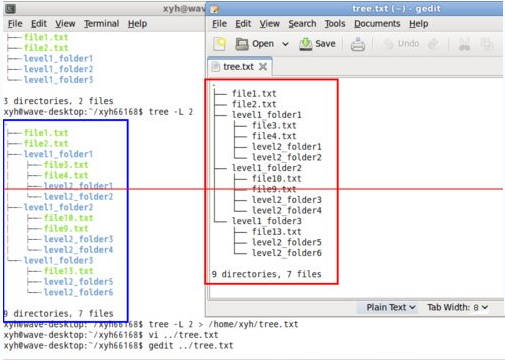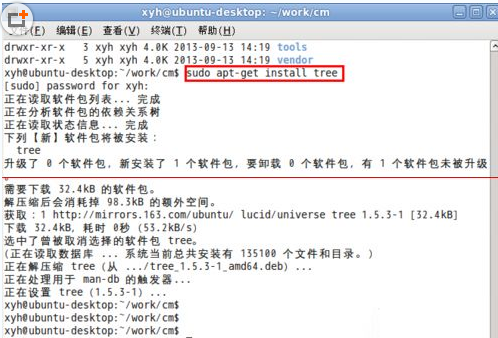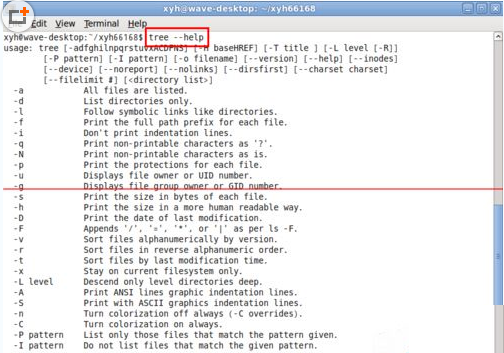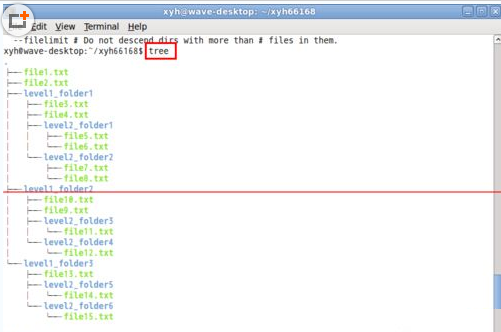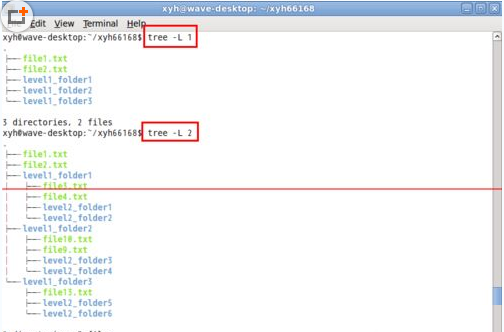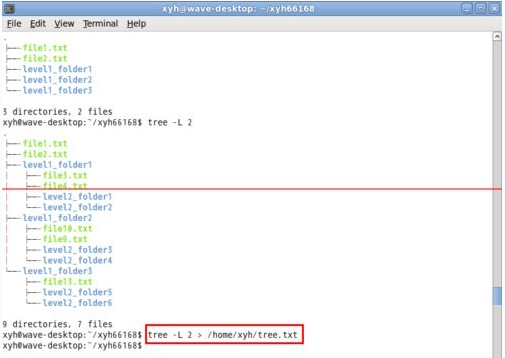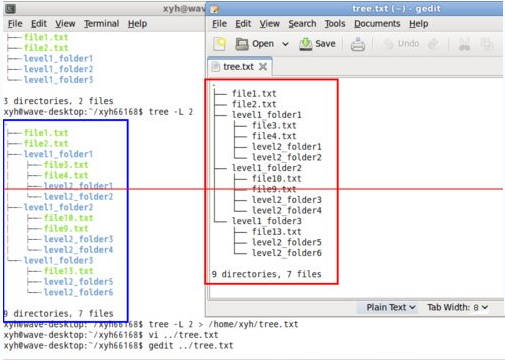今天小編來給分享Linux 系統下一個非常有用的命令的使用:tree命令可以以樹形結構顯示文件目錄結構,它非常適合於我們給別人介紹我們的文件目錄的組成框架,同時該命令使用適當的參數也可以將命令結果輸出到文本文件中。小編的這個建議只適合於10.10之前版本的ubuntu系統,後面的11.04,11.10。。。14.04系統因為采用的默認桌面不同,所以本經驗不適用,若要使用,那麼請安裝GNOME桌面
1、在ubuntu系統中默認是沒有tree這個命令的,需要安裝,用下面的命令就可以安裝tree這個命令工具sudo apt-get install tree
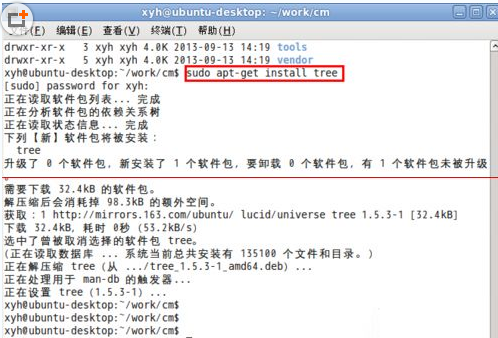
2、首先小編來說說怎麼樣使用tree這個命令,其實有個非常簡單的辦法,就是直接查看關於tree的幫助,輸入下面的命令,可以查看關於tree命令的幫助信息tree --help
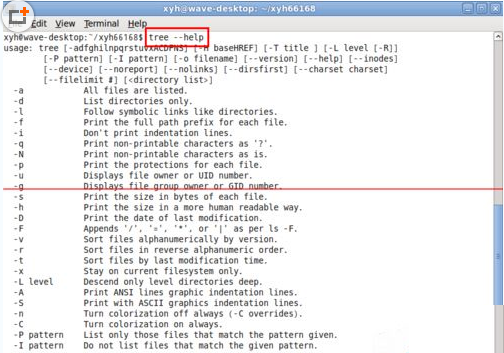
3、下面我們再來說說怎麼樣使用tree,最簡單的使用辦法是直接輸入tree命令,就會自動給我們以樹形的形式列出當前目錄的文件和文件夾,不加任何參數,它會自動列表當前目錄下面所有深度級別的文件和目錄
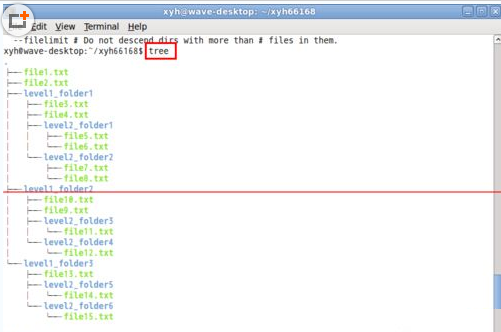
4、下面我們來說說怎麼樣查看不同級別子目錄和文件使用"tree -L 1 "這個命令,只查看當前第一級的目錄和文件使用"tree -L 2 "這個命令,只查看當前第二級的目錄和文件使用"tree -L N "這個命令,只查看當前第N級的目錄和文件
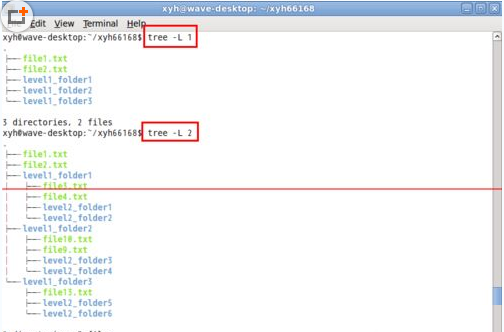
5、上面說的只是將當前的結果顯示出來,但很多情況下我們是要將這個目錄結構信息保存下來,自己備用或者發給別人,下面我們就來講述這個怎樣實現這個目的
使用下面的命令將當前文件的第二級子目錄的目錄結構信息輸入保存到/home/xyh/tree.txt文件中
命令:tree -L 2 > /home/xyh/tree.txt
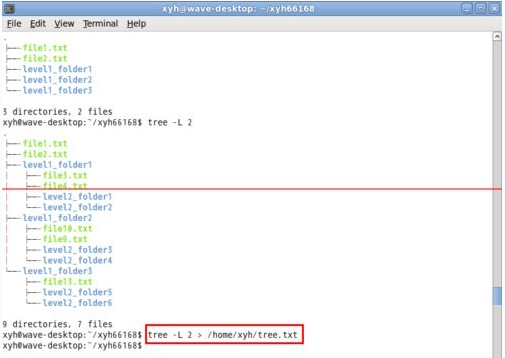
6、下面我們打開/home/xyh/tree.txt文件查看裡面保存的結果是否和之前我們使用的命令顯示的結果是一樣的,可以看到文件保存的結果就是使用"tree -L 2 "這個命令的輸入結果